快速精通软件教程含系统化结构>>> (内含193处实战经验、106处小技巧分享,共270集)
全命令教程4K版本已经上线!!! 限时1折优惠!!!
限时赠送系统化零基础结构课程 点击此处直达>>>
网站视频服务器升级中!观看软件安装视频以及全命令结构教程请先移步B站~感谢您的理解支持~2025/3/12
注册登录即可免费学习!本站目前可免费注册成为会员!
注册审批或者升级会员请联系站长!QQ:2621139966 微信:Creo2077
重要知识点笔记:
- 分割主体功能可以将一个零件分割成多个独立的主体,这在高版本Creo中可以实现一个零件包含多个零件的目的。
- 默认主体决定了后续特征会默认添加到哪个主体中,可以通过右键点击主体并选择激活来更改默认主体。
- 体积块模式可以将同一主体内不相交的实体几何分割成多个主体,这为复杂零件的拆分提供了便利。
- 新建主体功能可以创建一个空白的主体,后续创建的特征可以添加到该主体中,从而实现多主体设计。 移除主体功能用于删除主体,但只有当主体包含几何体时才能被删除,空主体无法直接删除。
- 可以将同一零件中的不同主体保存为独立的零件,这为零件的模块化设计和管理提供了便利。
思考:
- 分割主体后,如何调整各个主体之间的相对位置关系?
- 在多主体设计中,如何进行干涉检查?
免费系统化曲面教程>>>(思路细节精讲)
联系站长; QQ:2621139966 微信:Creo2077 学习交流群; QQ1群:602849358 QQ2群:916477208
一.关于主体编辑
1.关于零件中的主体
关于零件中的主体 (多主体设计概念):
主体是实体几何的容器对象。在 Creo Parametric 的早期版本中,即使几何具有不邻接体积块,零件中的所有实体几何也都被视为一块单一材料。从 Creo Parametric 版本 7.0 开始,您可以创建包含一个或多个几何主体的零件。每个主体都可以单独处理,并且可以具有不同的特征。例如,您可以为每个主体分配不同的材料。
主体仅包含实体几何。任何主体中均不包含基准、曲线和面组等非实体图元。
每个主体都有其自己的几何。您可执行多种几何操作,例如分割主体或与其他主体合并。主体会影响模型的质量属性。您可将主体选作特征参考。
2.关于主体创建
关于主体创建:
主体在创建时会被添加至模型树内的 “主体”(Bodies) 文件夹中。它们会自动接收默认名称,但您也可以重命名主体。主体名称与模型树中的所有其它特征名称具有相同的限制。
主体有以下几种创建方式:
•创建新的空白主体
•在添加几何的特征中创建主体
•在复制或引入几何的特征中创建主体
•自动创建第一个主体
创建新的空白主体:
您可以创建一个新的且不包含几何的空白主体。空白主体可包含一些信息,例如材料或关系。您可将其用作几何的占位符。
1.单击“模型”(Model) > “新建主体”(New Body)。“主体”(Body) 对话框随即打开。
2.或者,键入一个名称以替换自动生成的名称。
3.单击“确定”(OK)。随即会创建一个新主体。该主体会显示在模型树中的 “主体”(Bodies) 文件夹下。其状态为 “无参与特征”(No Contributing Features)。
在添加几何的特征中创建主体:
在创建或编辑添加几何的特征 (如拉伸) 时,您可选择将几何添加至现有主体或添加为新主体。
1.打开工具以创建特征,然后单击“主体选项”(Body Options) 选项卡。
2.选中“创建新主体”(Create new body) 复选框。新主体名称将于收集器中显示。
3.定义特征,然后单击 “确定”(OK)。特征及包含该特征中几何的新主体即创建完毕。
在复制或引入几何的特征中创建主体:
在复制几何或将几何引入模型中时,主体将以不同的方式创建,具体取决于所使用的操作及选定项。
•复制几何 - 某些操作会自动创建新主体,例如复制、镜像或阵列主体。
•将几何引入模型 - 某些操作会将主体及其几何引入模型中。例如,在导入包含主体的模型时,主体会被添加至模型。
自动创建第一个主体:
每个新建模型均包含一个空白主体。
3.关于主体编辑
删除主体:
您只能删除  无参与特征的主体。而无法删除系统自动创建的主体。
无参与特征的主体。而无法删除系统自动创建的主体。
即使主体没有任何参与的特征,也不能删除零件中的唯一主体。
PS:在无法删除主体的情况下,可使用“移除主体”(Remove Body) 工具。请参阅移除主体。
要删除主体,请执行以下任意操作:
•在模型树中,右键单击无任何构成特征的主体,然后选择 “删除”(Delete)。
•选择某一主体,然后按下 DELETE 键。
移除主体:
作为多主体设计的一部分,可能会存在一些您希望从模型中移除的主体。例如,您在设计过程中创建了一些主体为工具,但在最终模型中不需要它们;或者当您从其他模型导入几何时,系统创建了一些主体。这些主体不能删除,因为它们具有参与的特征。在这些情况下,您可以使用 “移除主体”(Remove Body) 工具。
此时的模型树中将出现“移除主体”特征。移除的主体不会涉及质量属性。其状况变为  “已去除”(Consumed)。
“已去除”(Consumed)。
对于“模型树”中 “移除主体”(Remove Body) 功能下的特征,不能将移除的主体作为这些特征中的参考。
1.要移除主体,请单击“主体”(Body)。“移除主体”(Remove Body) 选项卡随即打开。
2.选择要移除的主体。
3.单击 “确定”(OK)。“移除主体”特征随即会出现在模型树中。移除的主体将变为已去除状态。
PS:
•如果隐含或删除 “移除主体”(Remove Body) 特征,主体移除将被还原。主体会返回到先前的状态,其几何将恢复。
•不能移除零件中的所有主体。一个零件必须至少包含一个主体。
分割主体:
您可将一个主体分割为两个主体。原始主体的几何会被分割为原始主体和新主体。主体有以下两种分割方法:
•使用分割对象分割主体
•分割原始主体的不邻接部分以形成新主体
使用分割对象分割主体:
使用平面、曲面或面组作为分割对象,将一个主体分割为两个主体。
1.单击 “分割主体”(Split Body)。“分割主体”(Split Body) 选项卡随即打开。
2.在“分割依据”(Split by) 下,单击 “分割对象”(Splitting Object)。
3.在“参考”(References) 下,当“要分割的主体”(Body to split) 收集器处于活动状态时,在模型树或图形窗口中选择要分割的主体。
4.确保“分割对象”(Splitting object) 收集器处于活动状态,然后选择要用作分割对象的平面、曲面或面组。
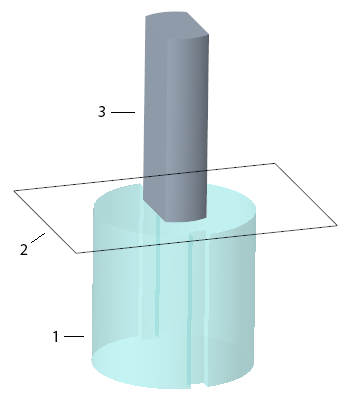
1.原始主体
2.分割平面
3.新主体
5.要更改分割对象的原始主体侧和新主体侧,请单击“选项”(Options) 下的  “反向分割侧”(Flip split side)。
“反向分割侧”(Flip split side)。
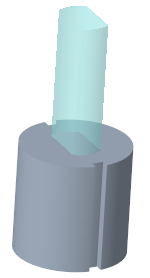
6.要延伸分割对象的边界,请单击 “延伸分割对象”(Extend splitting object)。
7.单击 “确定”(OK)。
分割原始主体的不邻接部分以形成新主体:
当原始主体的几何具有不邻接体积块时,可将此类体积块中的一个或多个分割成一个新主体。选择一个或多个主体曲面以将此类体积块定义为新主体。
1.单击 “分割主体”(Split Body)。“分割主体”(Split Body) 选项卡随即打开。
2.在“分割依据”(Split by) 下,单击 “体积块”(Volume)
3.要定义欲分割为新主体的体积块,请在图形窗口中选择属于此类体积块的一个或多个曲面。
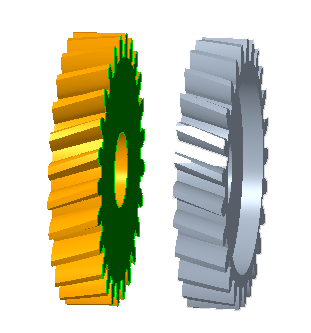
4.单击 “确定”(OK)。
PS:对于两种分割主体的方法,当编辑“分割主体”特征的定义时,对分割侧进行反向都只会反向将成为新主体的那一侧。它不会反向使用分割主体特征的几何(边或曲面)创建的特征。
二.主体与分组
1.模型树中面组和主体的分组
模型树中面组和主体的分组:
当单个特征创建多个主体或面组时,系统将创建一个子文件夹。由单个特征创建的主体或面组 (例如 Copy Geometry) 将自动在子文件夹下进行分组。分组只能有一个级别。不能重新构建子文件夹中的项。
创建 Copy Geometry 特征时,系统将自动创建子文件夹,格式为 Copy Geometry(id) 后跟主体或面组数。要标识用于创建特征的主体或面组,请在“模型树”中单击该特征,然后在浮动工具栏中单击“编辑定义”(Edit Definition)。
例如,当特征 Copy Geometry id 182 创建 Quilt id 199 和 Quilt id 210、Body 3 和 Body 4 时,模型树中将显示以下内容:
•在“面组”(Quilts) 文件夹中,将会显示 Copy Geometry 特征的新子文件夹,结构为:Copy Geometry id 182 quilts (2) 连同 Quilt id 199 和 Quilt id 210 列在 Copy Geometry 特征下。
•在“主体”(Bodies) 文件夹中,将会显示 Copy Geometry 特征的新子文件夹,结构为:Copy Geometry id 182 bodies (2) 连同 Body 3 和 Body 4 列在 Copy Geometry 特征下。

可使用以下特征创建多个主体或面组:
•复制和粘贴 (主体)。
要复制主体,请执行以下任意操作:
◦在模型树或图形窗口中,右键单击主体,然后选择 “复制”(Copy) 将其复制到剪贴板中。然后单击鼠标右键并选择 “粘贴”(Paste)。
◦选择主体,然后单击“模型”(Model) > “复制”(Copy) 将其复制到剪贴板中。然后单击“模型”(Model) > “粘贴”(Paste)。
•移动几何,并执行复制和选择性粘贴 (主体和面组) 操作
要移动主体,请执行以下任意操作:
◦在模型树或图形窗口中,单击要移动的主体,然后选择 “移动几何”(Move Geometry)。
◦选择主体,然后单击“模型”(Model) > “复制”(Copy) 将其复制到剪贴板中。然后单击“模型”(Model) > “选择性粘贴”(Paste Special)。
•镜像 (主体和面组)。
•镜像 (模型中的所有几何,无论是否包含特征)。
•复制几何 (复制模型中或模型外部的主体和面组)。
•在 Flexible Modeling 中移动以及移动并复制 (主体和面组)。
•导入 (其他 CAD 文件格式的主体和面组)。
•几何阵列 (主体和面组)。
2.复制、移动、镜像或阵列主体
复制、移动、镜像或阵列主体:
您可对主体执行复制、移动、镜像或阵列操作。以下列出了这些操作的快捷方式命令。通过单击每个操作的链接来获取详细信息。
当对零件中的主体进行复制、复制移动、镜像或阵列化时,将为每个源主体创建一个新主体。每个新主体与源主体的几何关联,但不与源主体的其他属性关联。
复制:
要复制主体,请执行以下任意操作:
•在模型树或图形窗口中,右键单击主体,然后选择 “复制”(Copy) 将其复制到剪贴板中。然后单击鼠标右键并选择 “粘贴”(Paste)。
•选择主体,然后单击“模型”(Model) > “复制”(Copy) 将其复制到剪贴板中。然后单击“模型”(Model) > “粘贴”(Paste)。
•选择多个主体并按下 CTRL+C,然后按下 CTRL+V。
请参阅要复制主体。
移动:
要移动主体,请执行以下任意操作:
•在模型树或图形窗口中,单击要移动的主体,然后选择 “移动几何”(Move Geometry)。
•选择主体,然后单击“模型”(Model) > “复制”(Copy) 将其复制到剪贴板中。然后单击“模型”(Model) > “选择性粘贴”(Paste Special)。
•选择多个主体并按下 CTRL+C,然后按下 CTRL + SHIFT + V。
在移动过程中,您还可以选择复制主体。此时将新建主体,并将移动操作应用于新主体,而非源主体。
请参阅要移动几何。
镜像:
要镜像主体,请执行以下任意操作:
•在模型树或图形窗口中,单击主体,然后选择 “镜像”(Mirror)。
•选择主体,然后单击“模型”(Model) > “镜像”(Mirror)。
请参阅要镜像几何。
阵列化:
要阵列化主体,请执行以下任意操作:
•在模型树或图形窗口中,单击主体,然后选择 “几何阵列”(Geometry Pattern)。
•选择主体,然后单击“模型”(Model) > “阵列”(Pattern) > “几何阵列”(Geometry Pattern)。
请参阅关于几何阵列特征。
3.通过从主体复制几何来创建新零件
通过从主体复制几何来创建新零件:
在复制主体并创建新零件后,新零件会包含一个复制几何特征,该特征同样复制了原始主体的参数和属性。因此,可能需要编辑复制几何特征的定义,以便在新零件中执行某些操作。
本主题共包含两个部分:
•从主体创建零件
•编辑复制几何特征的定义以支持向主体分配材料
从主体创建零件:
1.在模型树中 “设计项”(Design Items) 下的 “主体”(Bodies) 文件夹内,右键单击一个主体,然后选择“从主体创建零件”(Create Part from Body)。“从主体新建零件 (New Part from Body)” 对话框随即打开。
2.键入新零件的文件名,然后单击“确定”(OK)。新零件在新窗口中打开。模型树中的唯一特征为 “外部复制几何”(Extern Copy Geom) 特征。
编辑复制几何特征的定义以支持向主体分配材料
复制几何特征会复制原始零件中的主体属性和材料。这会锁定新建零件中的主体,从而导致无法分配材料。必须先编辑新零件中复制几何特征的定义,然后才能将材料分配给主体。
要在新零件中分配材料,请执行以下操作:
1.在新零件中右键单击复制几何特征,然后选择 “编辑定义”(Edit Definition)。“复制几何”(Copy Geometry) 选项卡随即打开。
2.在“选项”(Options) 选项卡的“包括属性”(Include Properties) 下,清除“材料”(Materials) 复选框。
3.单击 “确定”(OK)。
现在便可将材料分配给新零件中的主体了。

